Microsoft Outlook adalah program yang cukup mudah dan praktikal. Dengan itu, anda dapat melihat semua mesej yang masuk ke e-mel anda. E-mel masuk ke folder Peti Masuk, tetapi anda mungkin perlu menyimpan mesej ke cakera keras atau kad memori komputer anda.
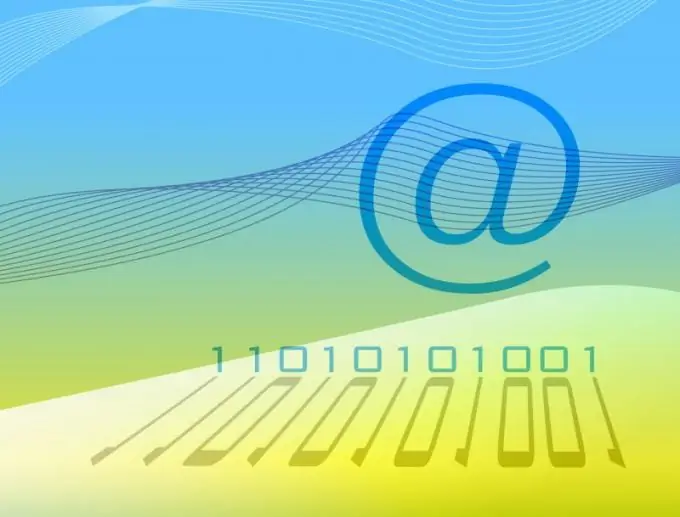
Perlu
Program Microsoft Outlook
Arahan
Langkah 1
Program ini menawarkan beberapa pilihan untuk menyimpan surat itu. Salah satunya adalah menyimpan pesan sebagai file, yang dapat diubah menjadi format teks jika perlu. Klik pada huruf yang diinginkan dengan butang kiri tetikus, kemudian pilih "File" di menu program.
Langkah 2
Pada menu yang terbuka, klik pada pilihan "Simpan sebagai". Kemudian pilih folder di mana e-mel akan disimpan dan masukkan namanya. Kemudian pilih "Simpan". Mesej akan disimpan dalam folder pilihan anda.
Langkah 3
Selalunya mesej e-mel perlu disimpan dalam format Unicode. Standard ini disokong oleh hampir semua perkhidmatan pos di dunia. Ikuti langkah-langkah ini untuk menyimpan e-mel anda dalam format ini. Dalam menu program, pilih "Perkhidmatan", kemudian - "Pilihan". Tetingkap baru akan dibuka. Di dalamnya, pilih tab "Lanjutan". Kemudian di tetingkap baru, klik butang "Lanjutan".
Langkah 4
Tetingkap tetapan akan muncul, di mana terdapat baris "Simpan mesej dalam format Unicode". Tandakan kotak di sebelah baris ini dan klik OK. Sekarang, apabila anda menyimpan menggunakan kaedah pertama, e-mel anda akan disimpan dalam format Unicode.
Langkah 5
Sekiranya perlu, anda juga boleh menyalin kandungan e-mel secara langsung ke dokumen Microsoft Office Word. Untuk melakukan ini, buka mesej yang ingin anda simpan dan tekan CTRL + A. Ini akan memilih keseluruhan huruf, termasuk baris subjek. Kemudian tekan CTRL + C untuk menghantar data ke papan keratan.
Langkah 6
Sekarang buka Microsoft Office Word dan tekan pintasan papan kekunci CTRL + V. Surat itu akan dimasukkan ke dalam dokumen. Setelah itu, pilih "Simpan" di menu program dan pilih folder untuk menyimpan huruf. Masukkan nama untuk huruf tersebut dan klik butang "Simpan".






